 很久以前,微魔跟大家分享了如何在CentOS下安装桌面并远程连接的教程,但是该教程年久失修,更何况大家也一直在关心Ubuntu平台下的相关教程,今天微魔就简单进行整理一下,简单的思路就是给VPS安装桌面,然后时候VNC(tightVNC)进行远程桌面的链接,从而达到以图形化的方式进行管理的目的。这个操作的实际意义并不大,主要是Linux下可以挂的软件并不多,而且之前的Vagex等项目现在也不再流行,当然应用嘛,还是看大家自己的摸索~
很久以前,微魔跟大家分享了如何在CentOS下安装桌面并远程连接的教程,但是该教程年久失修,更何况大家也一直在关心Ubuntu平台下的相关教程,今天微魔就简单进行整理一下,简单的思路就是给VPS安装桌面,然后时候VNC(tightVNC)进行远程桌面的链接,从而达到以图形化的方式进行管理的目的。这个操作的实际意义并不大,主要是Linux下可以挂的软件并不多,而且之前的Vagex等项目现在也不再流行,当然应用嘛,还是看大家自己的摸索~
1.安装必要的软件
apt-get -y install ubuntu-desktop tightvncserver xfce4 xfce4-goodies
2.增加VNC用户及密码
adduser vnc passwd vnc
为VNC设置Root权限(前提是以Root用户登录)
echo "vnc ALL=(ALL) ALL" >> /etc/sudoers
3.设置vnc的VNC Server密码
su - vnc vncpasswd exit
4.把VNC作为系统服务
编辑/etc/init.d/vncserver加入以下文本
#!/bin/bash
PATH="$PATH:/usr/bin/"
export USER="vnc"
DISPLAY="1"
DEPTH="16"
GEOMETRY="1024x768"
OPTIONS="-depth ${DEPTH} -geometry ${GEOMETRY} :${DISPLAY}"
. /lib/lsb/init-functions
case "$1" in
start)
log_action_begin_msg "Starting vncserver for user '${USER}' on localhost:${DISPLAY}"
su ${USER} -c "/usr/bin/vncserver ${OPTIONS}"
;;
stop)
log_action_begin_msg "Stoping vncserver for user '${USER}' on localhost:${DISPLAY}"
su ${USER} -c "/usr/bin/vncserver -kill :${DISPLAY}"
;;
restart)
$0 stop
$0 start
;;
esac
exit 0
编辑/home/vnc/.vnc/xstartup并将其替换为如下内容
#!/bin/sh xrdb $HOME/.Xresources xsetroot -solid grey startxfce4 &
更新文件权限,使得其他用户也能启动VNC服务
chown -R vnc. /home/vnc/.vnc && chmod +x /home/vnc/.vnc/xstartup sed -i 's/allowed_users.*/allowed_users=anybody/g' /etc/X11/Xwrapper.config
使/etc/init.d/vncserver可运行并启动VNC Server:
chmod +x /etc/init.d/vncserver && service vncserver start
修改VNC为自动启动
update-rc.d vncserver defaults
5.使用TightVNC进行远程连接
链接方法,Remote Host的地方填写【你的ip::5901】,点击Connect后输入你刚才设置的密码。如果没有错误,xfce那只小老鼠就出来了~
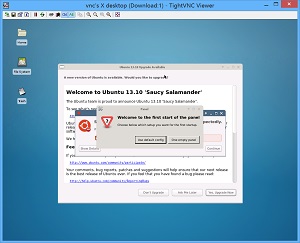

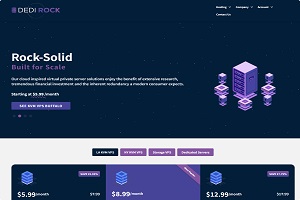
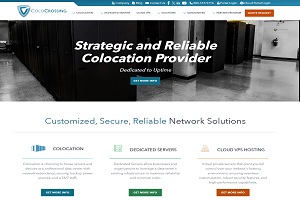
ubuntu装xfce+vnc,用vnc登录断开一段时间后,再登录就会提示验证失败,要kill掉vncserver重开才行。